WMV動画からiPhone対応形式に変換する方法 (iPhone 6sを含む)
お持ちのWMV動画をiPhoneに移動して、どこでも楽しめる方法を知っていますか。Wondershare 『ファイル変換!動画&音楽 for iPod・iPhone・iPadiPhone』は、お気に入りのWMV動画を簡単に、手軽くiPhoneでの再生可能な適切なフォーマットに変換させます。
1.Macでウィンドウズをインストールして、編集ツールを利用して、WMVフィアルを編集します。
2.Mac用WMV動画編集ツールを利用して、WMV動画を編集します。
やっぱり最初の方法は複雑ですよね、ウィンドウズのインストールはパソコン知識に詳しい方も時間がかかるかもしれませんので、 二番目の方法はおすすめです。Mac用WMV動画編集ツールがあれば、安全かつ便利に動画を編集できます。
おすすめの編集ソフト:Wondershare「スーパーメディア変換!」Mac版
MACビデオコンバーターはトリム、クロップ、回転、ビデオ調整などの強力な編集機能を提供します。
「Mac WMV編集」ソフトをインストールして、起動します。「+ファイルを追加」ボタンをクリックし、WMVファイルを追加します。
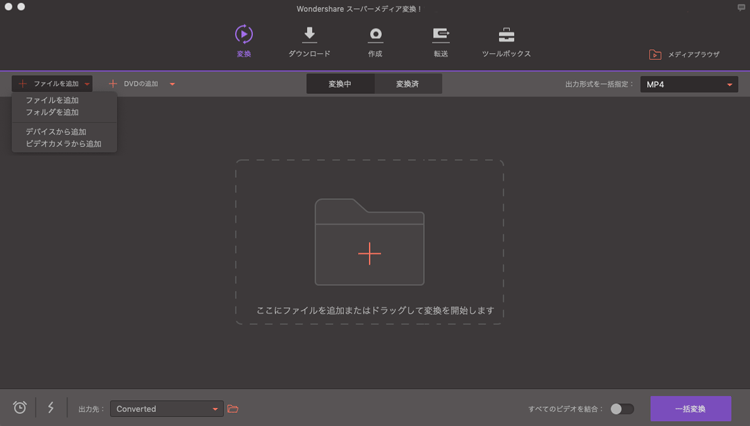
動画の下にある左のハサミボタンをクリックすると、トリムやカットができます。
トリム
ビデオの特定の期間をキャプチャする場合は「トリム」をクリックし、正確に開始時刻と終了時刻を設定し、変換時間をカスタマイズすることができます。
カット
いくつの動画が黒縁を持っていてあなたがそれをカットしたい場合、ビデオの周りに点線の枠をドラックし、いらないところを切断します。また、クロップ値を設定することにより領域を指定することができます。またその上、出力ファイルのアスペクト比を選択することができます。使用可能なオプションはオリジナルのキープ、フルスクリーン、16:9、4:3のレターボックスやパンスキャンです。
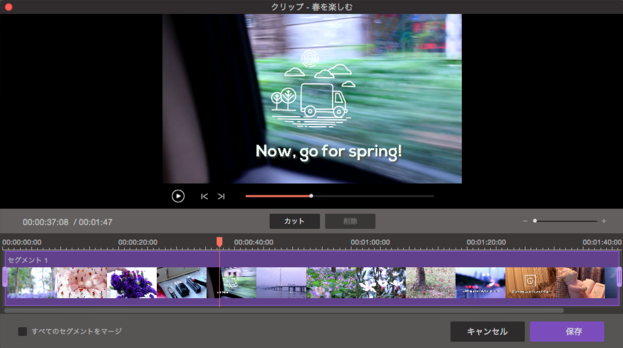
動画の下にある真ん中の編集ボタンをクリックすると、動画の編集ができます。
映像の調整
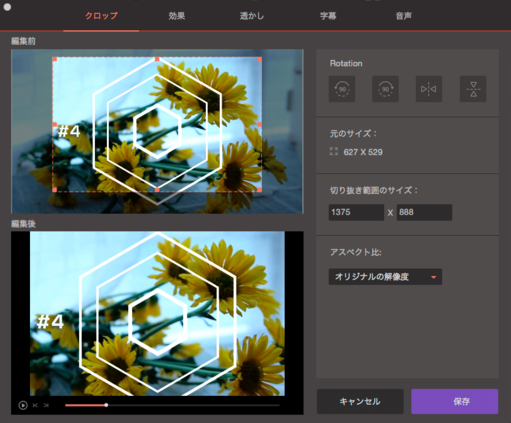
サブタイトル
もしSRTを追加しassまたはssa3ビデオのオリジナルの字幕を保つにはメインインターフェイスのビデオ情報バーにある字幕ボックスをクリックするか、または「ペンのアイコンの編集」をクリックして字幕をロードし、フォントスタイル、一を設定することができます。
透かし
MACのビデオコンバータはビデオに画像やテキストの透かしを追加することができます。あなたは透かしをドラッグし、プレビューウィンドウの下の正確な位置に位置図を選択または設定することができます。
いくつの動画が黒縁を持っていてあなたがそれをカットしたい場合、ビデオの周りに点線の枠をドラックし、いらないところを切断します。また、クロップ値を設定することにより領域を指定することができます。またその上、出力ファイルのアスペクト比を選択することができます。使用可能なオプションはオリジナルのキープ、フルスクリーン、16:9、4:3のレターボックスやパンスキャンです。
回転
Wondershare のMACビデオコンバーターは水平反転、垂直反転を含め映像を左右に90度回す機能を追加しました。
「プロフィール」ボタンをクリックして、希望する出力形式を選択してください。「オプション」ボタンをクリックし てビデオの解像度、フレームレート、ビットレート、オーディオのチャンネル。サンプルレート、コーデックなども選択できます。
このソフトはほぼすべての動画形式を出力できます。例えば、MP4、MOV、FLV、iPod・iPhone・iPad用、ゲーム機用(PSP、 XBOX360)、HDムービー(HD MOV、HD MP4、HD TS)、携帯電話用(Android、HTC)。
お持ちのWMV動画をiPhoneに移動して、どこでも楽しめる方法を知っていますか。Wondershare 『ファイル変換!動画&音楽 for iPod・iPhone・iPadiPhone』は、お気に入りのWMV動画を簡単に、手軽くiPhoneでの再生可能な適切なフォーマットに変換させます。
渡辺
著者
コメント(0)